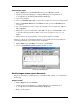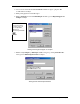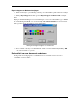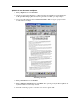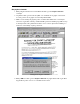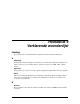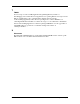User Manual
Table Of Contents
- Hoofdstuk 1 Inleiding
- Hoofdstuk 2 Sharpdesk installeren
- Hoofdstuk 3 Overzicht van Sharpdesk
- Hoofdstuk 4 Werken met Sharpdesk
- Hoofdstuk 5 Scannen met Sharpdesk
- Hoofdstuk 6 Tekstafbeeldingen in tekst omzetten
- Hoofdstuk 7 Sharpdesk Composer
- Hoofdstuk 8 Sharpdesk Imaging
- Hoofdstuk 9 Verklarende woordenlijst
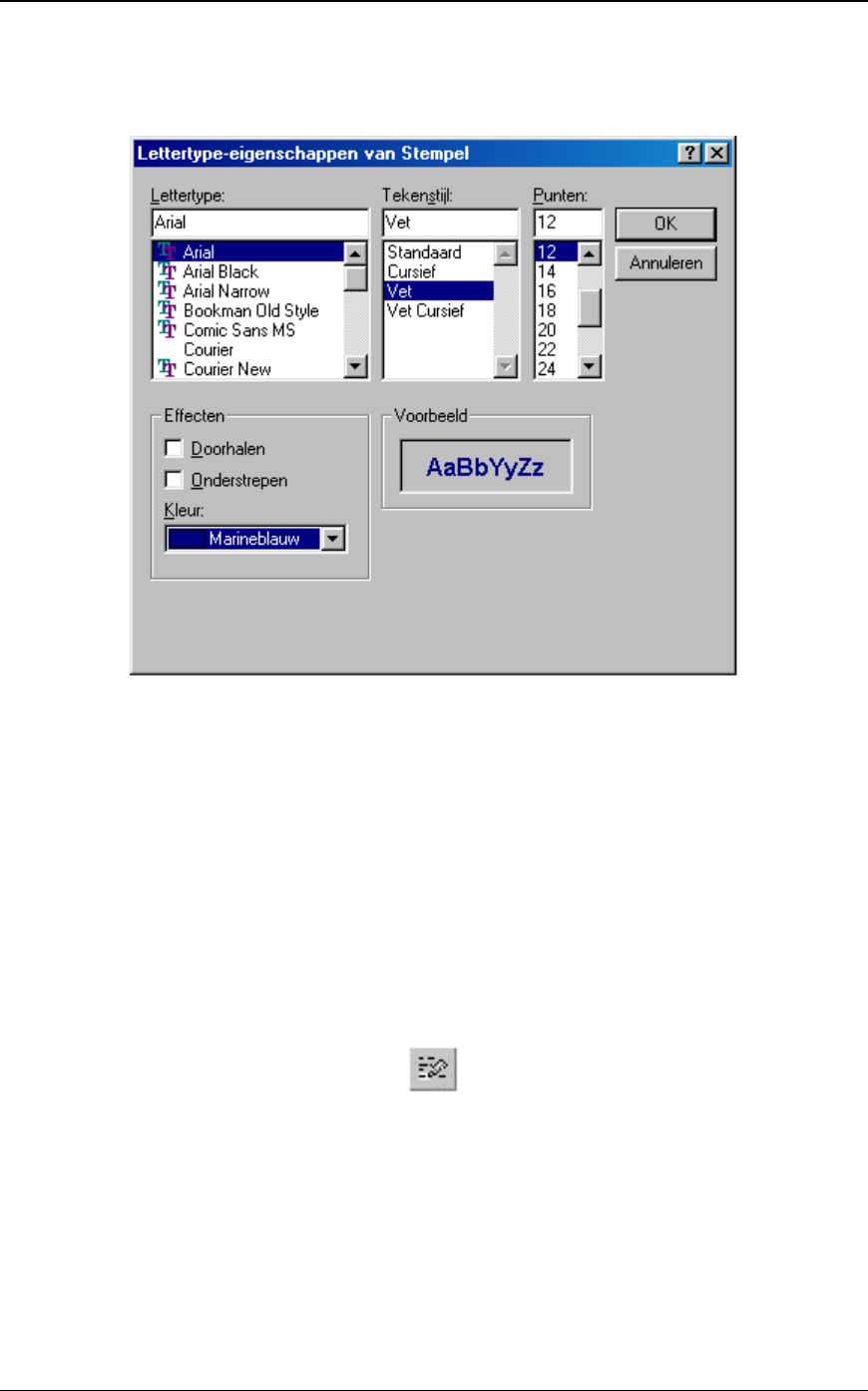
Handleiding voor Sharpdesk 57
8. Klik op de knop Lettertype. Het dialoogvenster Lettertype-eigenschappen van Stempel
verschijnt.
Dialoogvenster Lettertype-eigenschappen van stempel
9. Klik in de lijst Kleur op Rood en klik driemaal op OK om alle dialoogvensters te sluiten. De
aanwijzer verandert in een stempelvormig pictogram.
10. Plaats de stempel bovenaan in het document, en druk éénmaal op de linkermuisknop. De
stempelaantekening wordt op het document geplaatst. U kunt de stempel verplaatsen door de
aanwijzer binnen de stippellijn te plaatsen, en vervolgens de stempel naar een andere locatie
te slepen.
11. Klik buiten de stippellijn om de stempel te verankeren.
Een markering aanbrengen
1. Houd het document ANNOUNCE.TIF open voor het aanbrengen van een markering.
Markeerstift
2. Klik op Markeerstift in het menu Notitie. De aanwijzer verandert in een kruiscursor.
3. Plaats de kruiscursor linksboven een paragraaf die u wilt markeren. Houd de linkermuisknop
ingedrukt en sleep de cursor naar het eind van de paragraaf. Laat de knop los waardoor u de
markering plaatst.